
ネットフリックスを利用している人はただブラジル映画を見るだけでなく、ぜひ言語学習用のエクステンションを使って、ポルトガル語の勉強に活かしましょう。この記事ではその方法を詳しく紹介します。
Chromeの拡張機能LLNとは?
Chromeにはネットフリックス向けの拡張機能(エクステンション)が多数あり、中でもLLN(Language Learning with Netflix)は大変便利です。
LLNを追加すると、字幕がポルトガル語と日本語の両方で同時に表示されるようになります。

さらに単語にカーソルを合わせると、その意味を表示してくれます。

横のウィンドウを開けば、セリフが一覧で見れるようになります。
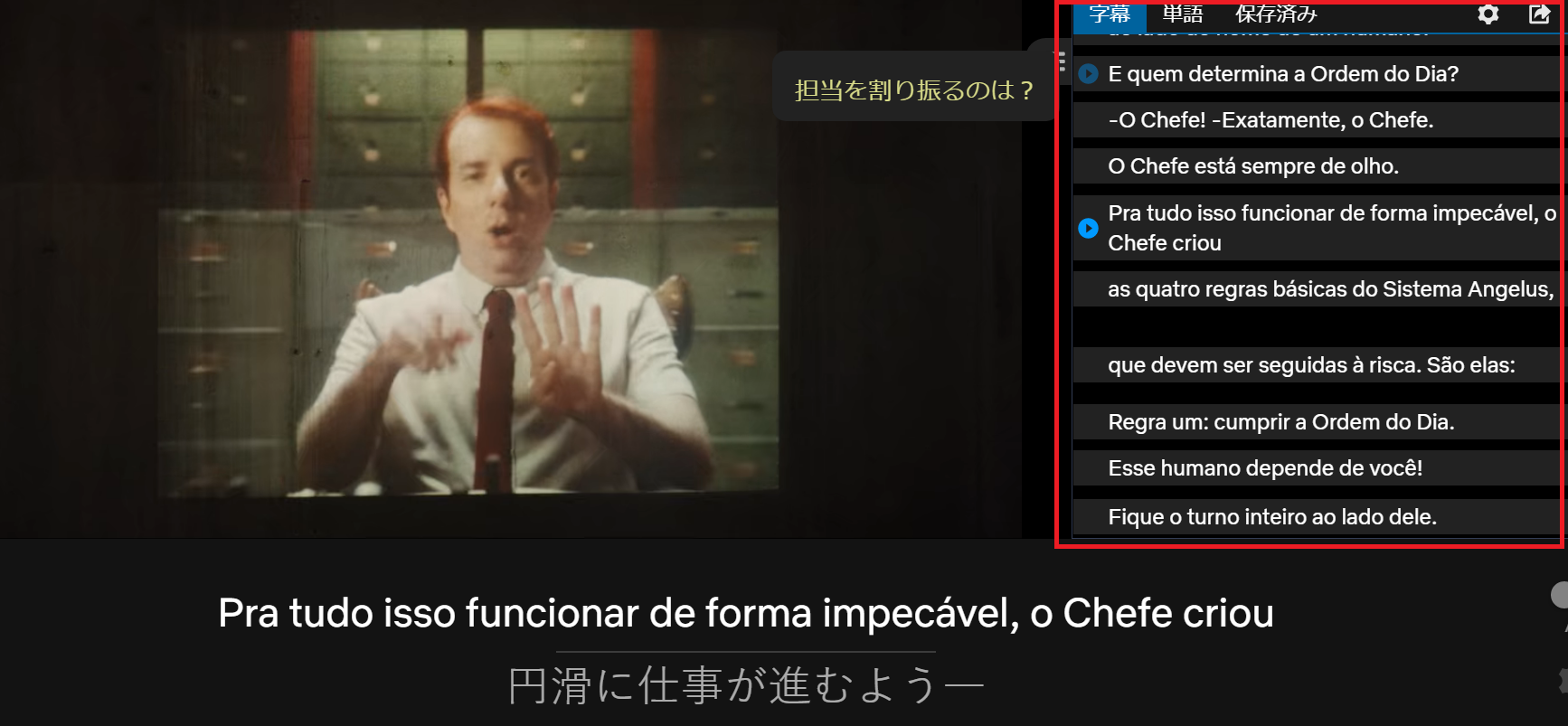
ここでも単語にカーソルを合わせると、その意味を表示してくれるといった至れり尽くせりの拡張機能なのです。
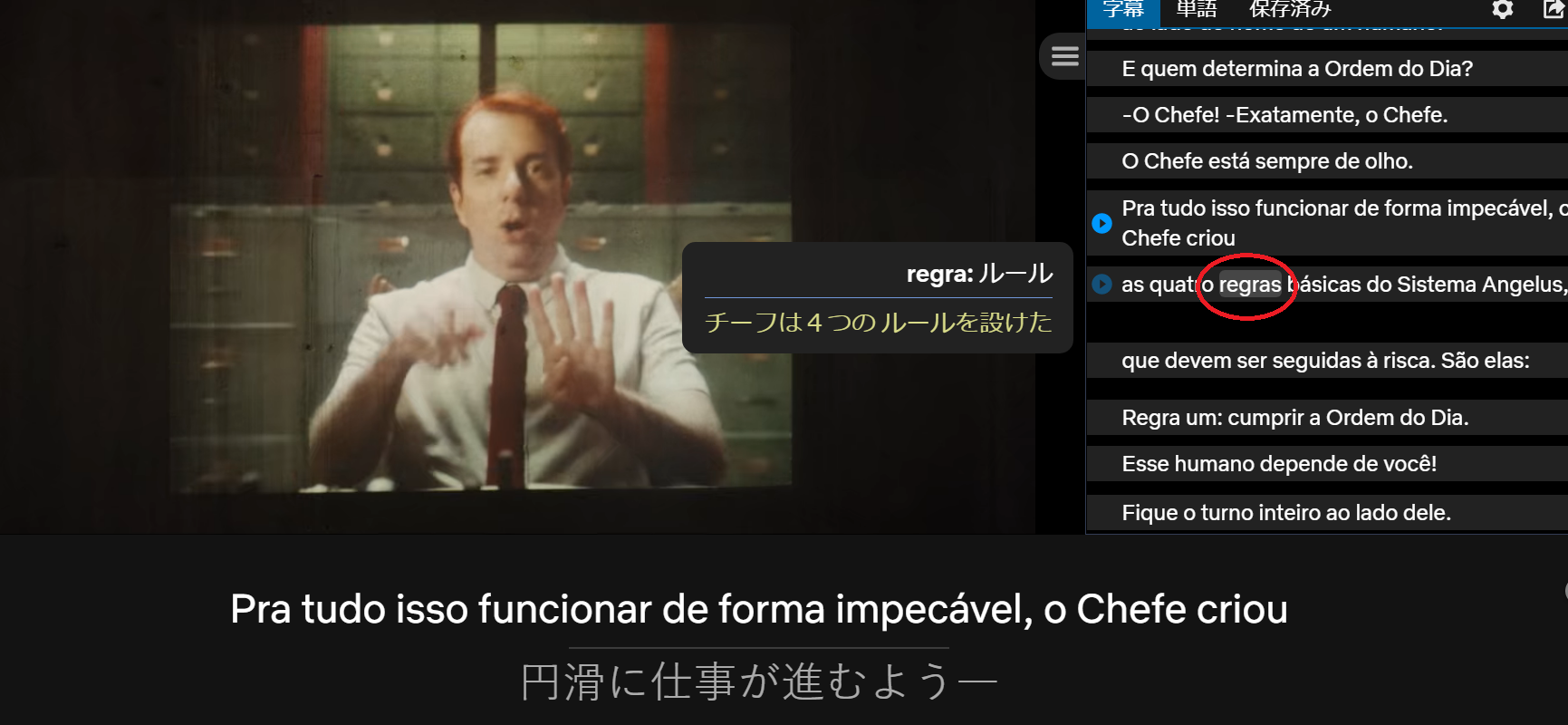
もちろん辞書機能は完璧ではありませんが、精度はそんなに悪くないです。これなら辞書で調べる手間も大分軽減されることは間違いないでしょう。
なにより勉強しながら映画やドラマを視聴できるようになるので一石二鳥ですね。なお、ネットフリックスで見れるおすすめのブラジルのドラマはこちらにまとめてあります。

LLNのインストール方法と使い方
LLNをインストールするには、まずこちらのLanguage Learning with Netflixにアクセスします。
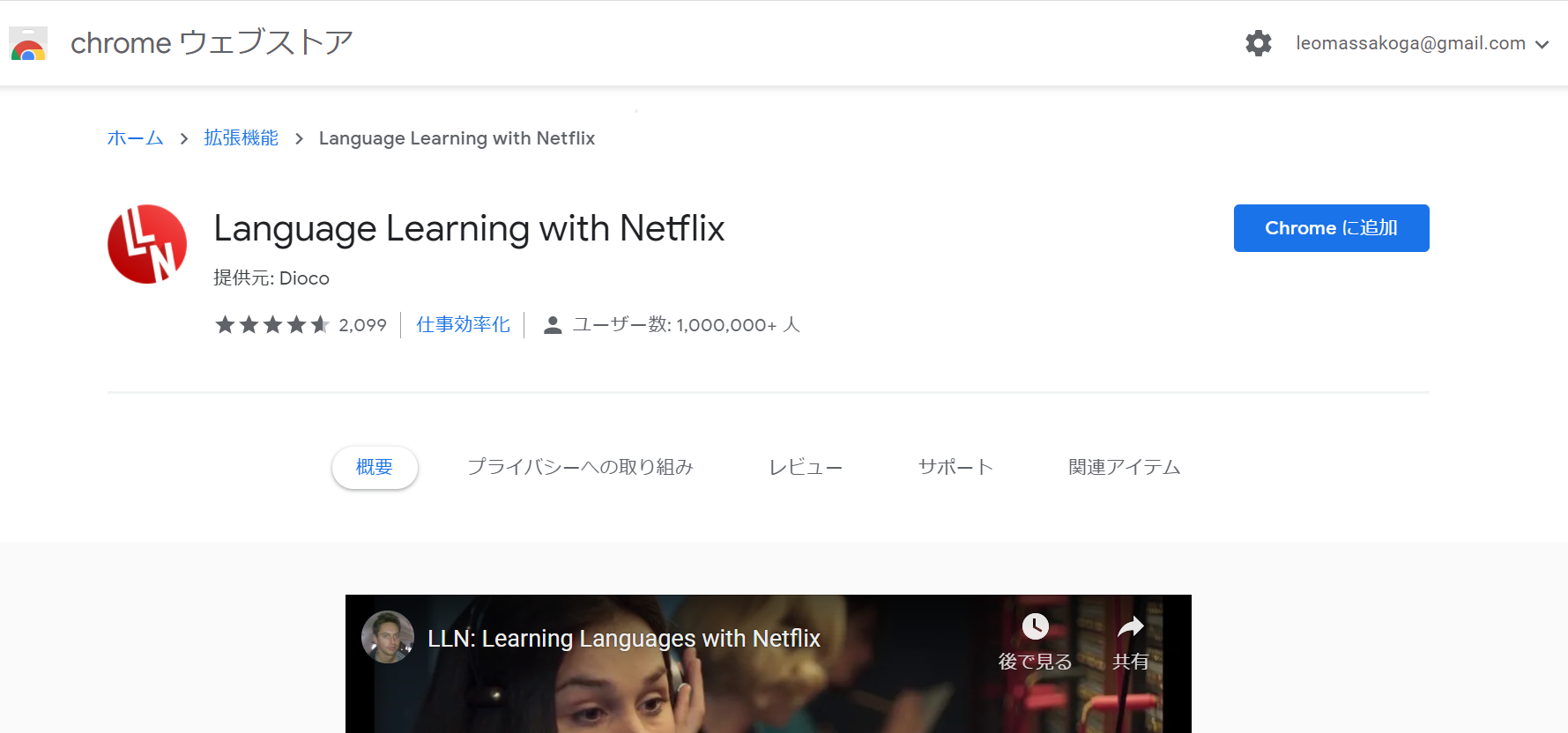
続いて「Chromeに追加」ボタンをクリックすると、以下のような確認画面になるので、「拡張機能を追加」を選択。
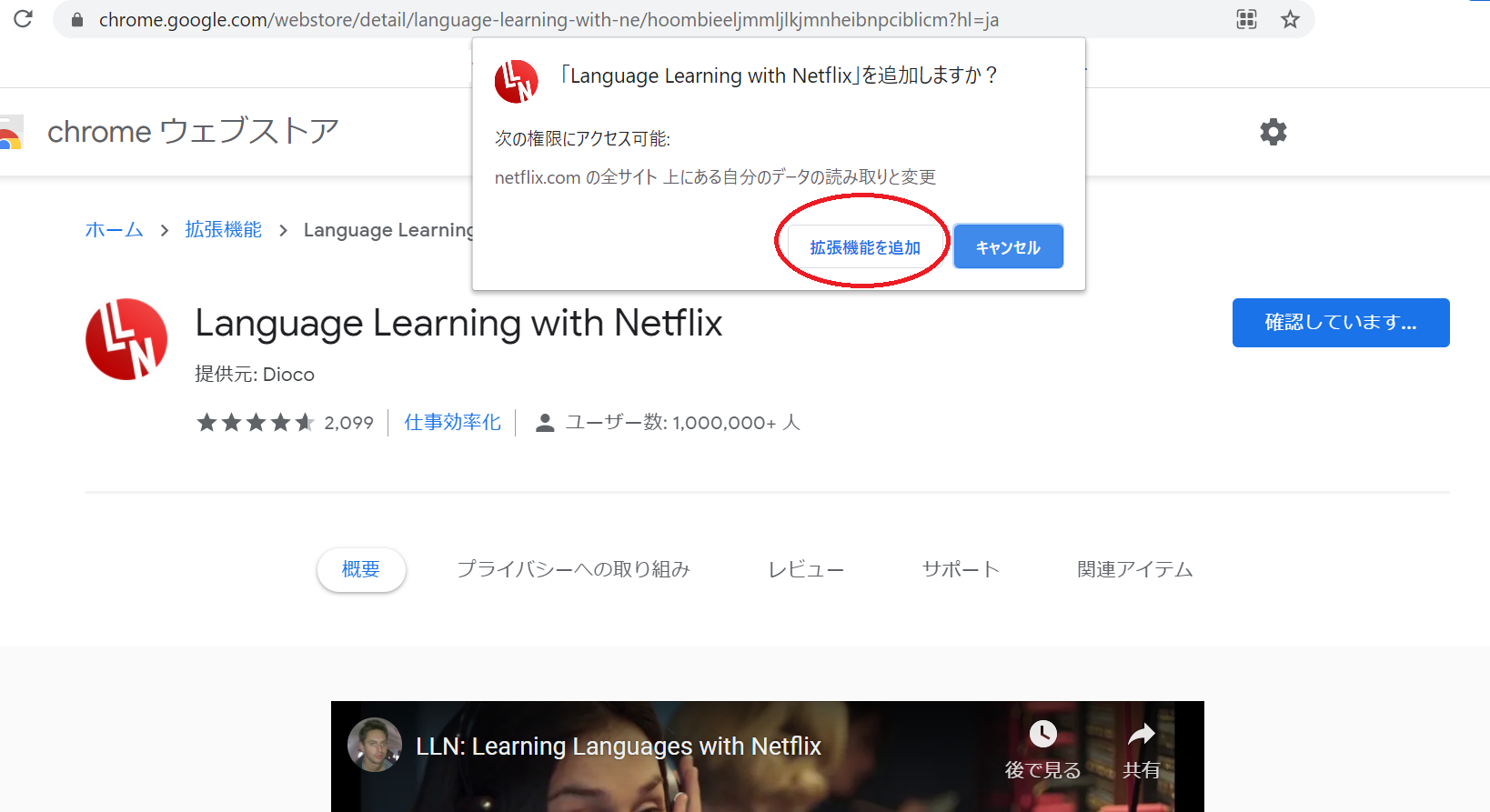
これでインストール完了。やることは基本、これだけです。
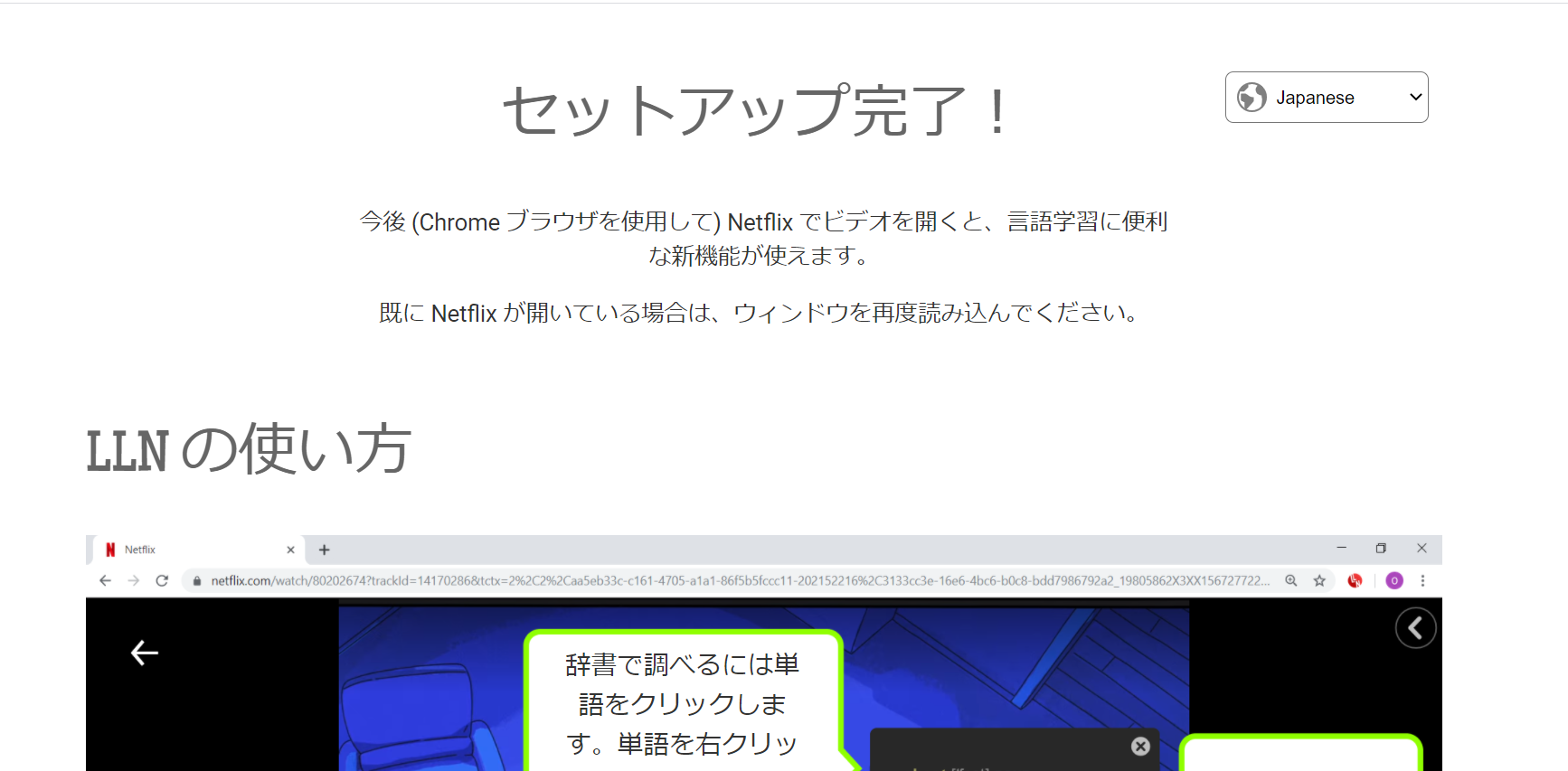
インストール後にChromeを使ってネットフリックスで動画を視聴すると、LLNのボタンが出てくるので、これをオンにします。
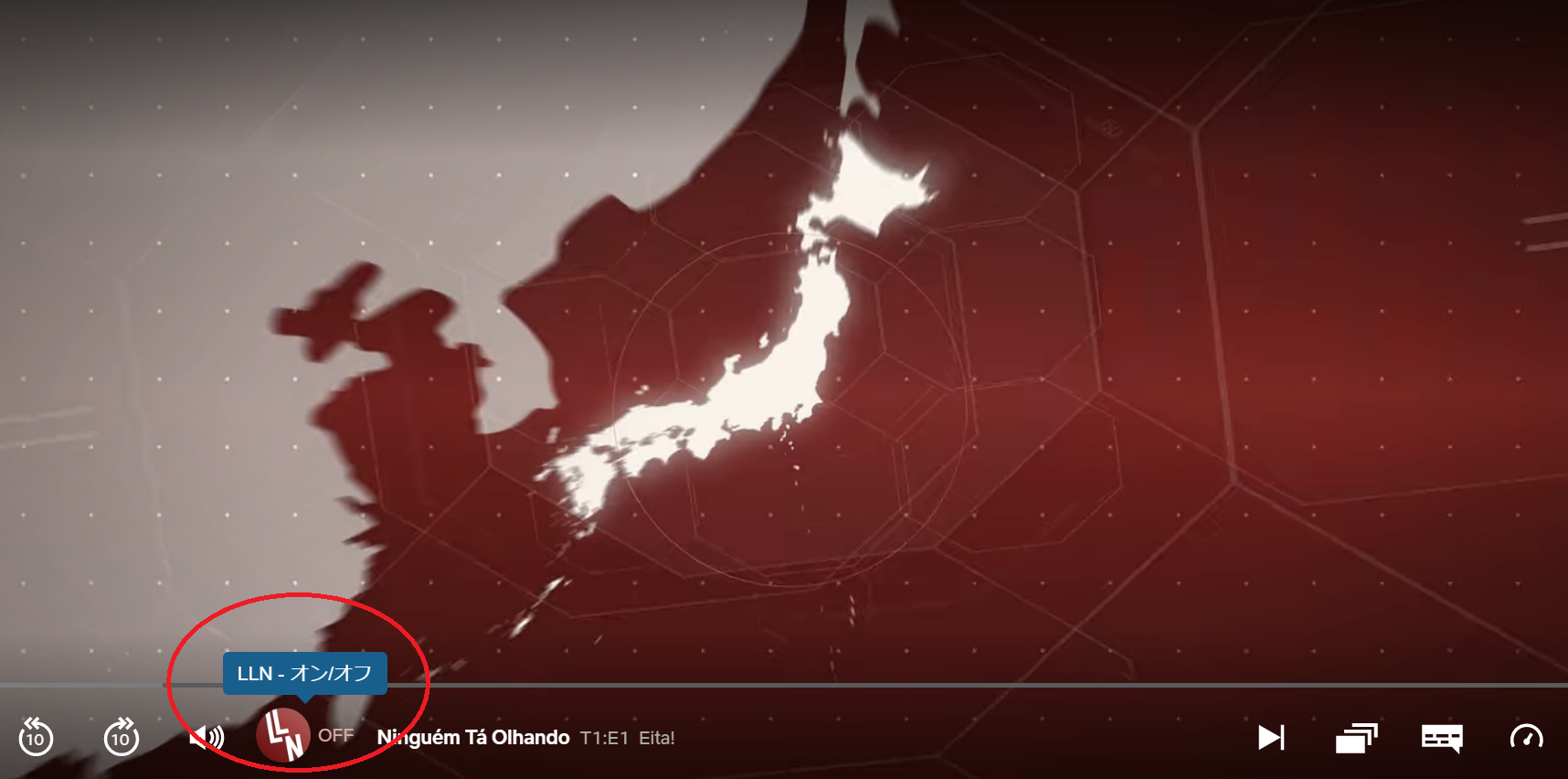
すると、前述のように字幕が二つ同時に表示されるようになります。

字幕の言語をはじめ、設定を変えるには画面右下の「オプション」を開きます。
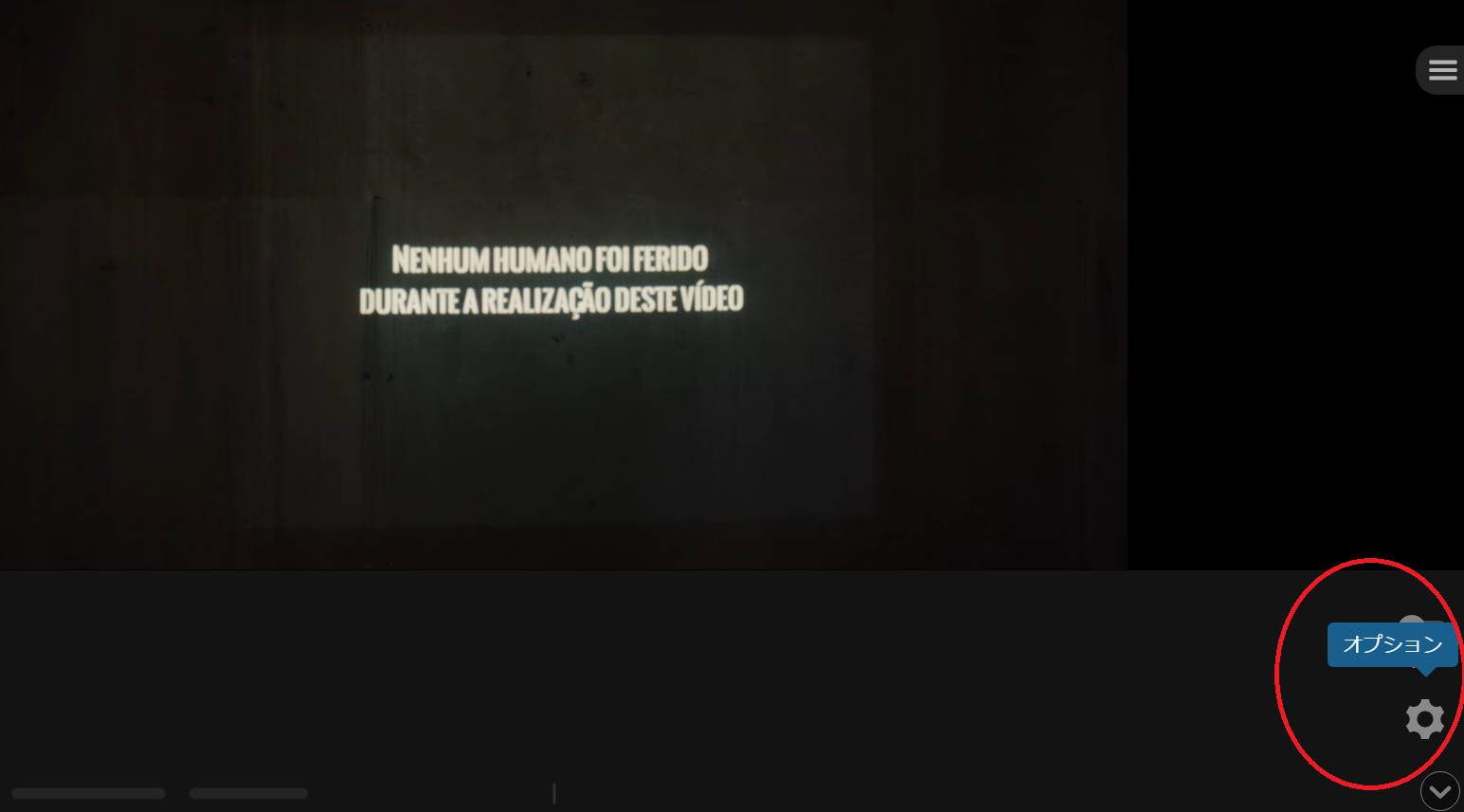
すると、オーディオ言語、字幕言語、字幕の表示、非表示など細かい設定ができるようになります。
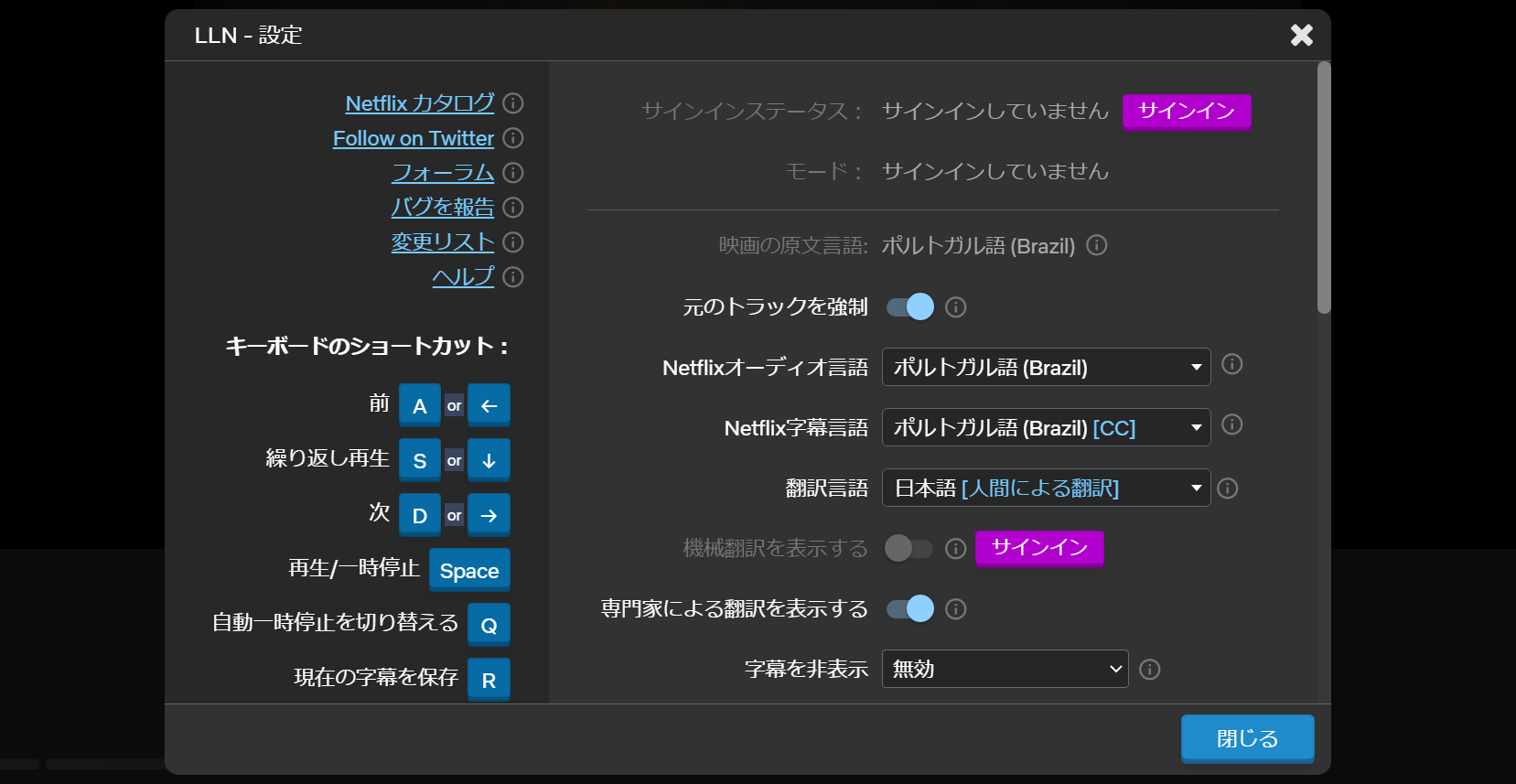
また、セリフの一覧を表示するには画面右上の「縦ビューの開閉」ボタンを押すと、このようにセリフが画面右半分に出てきます。
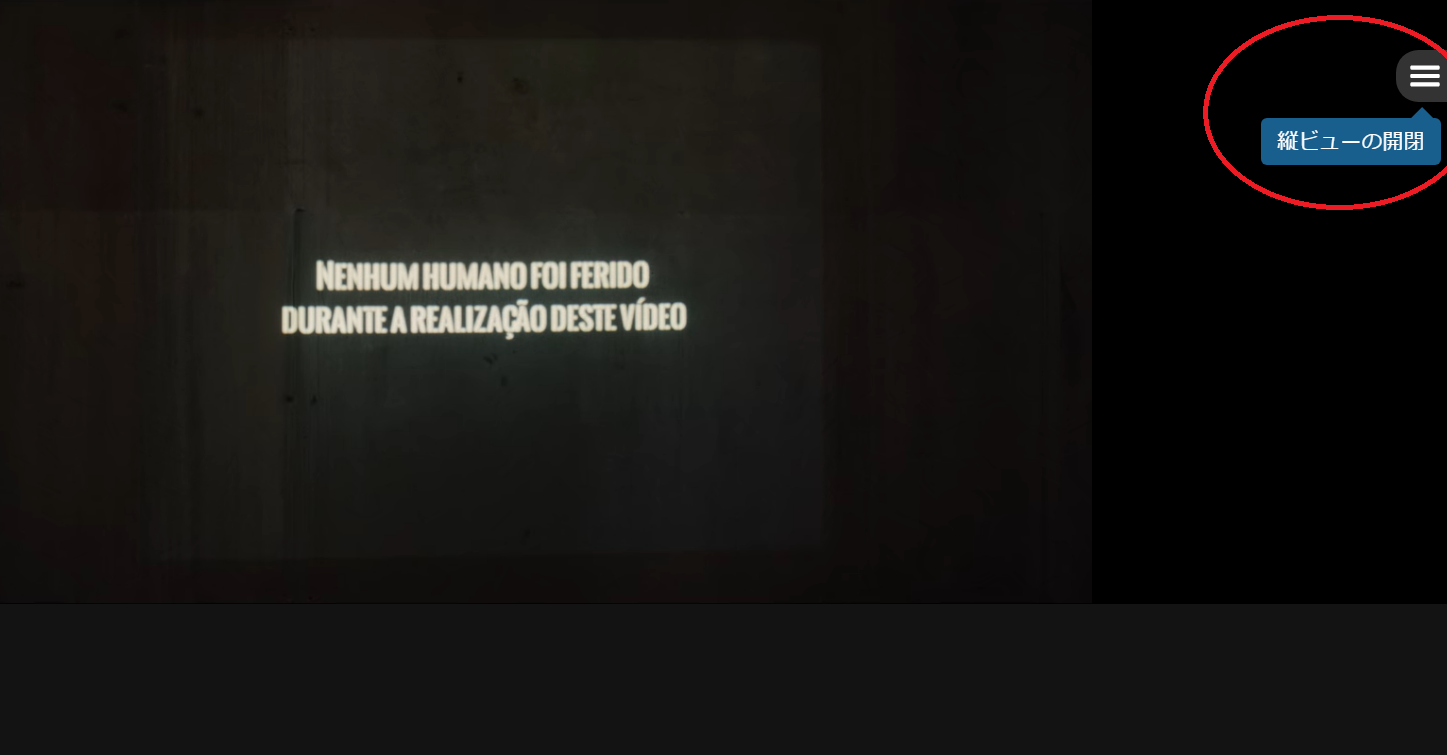
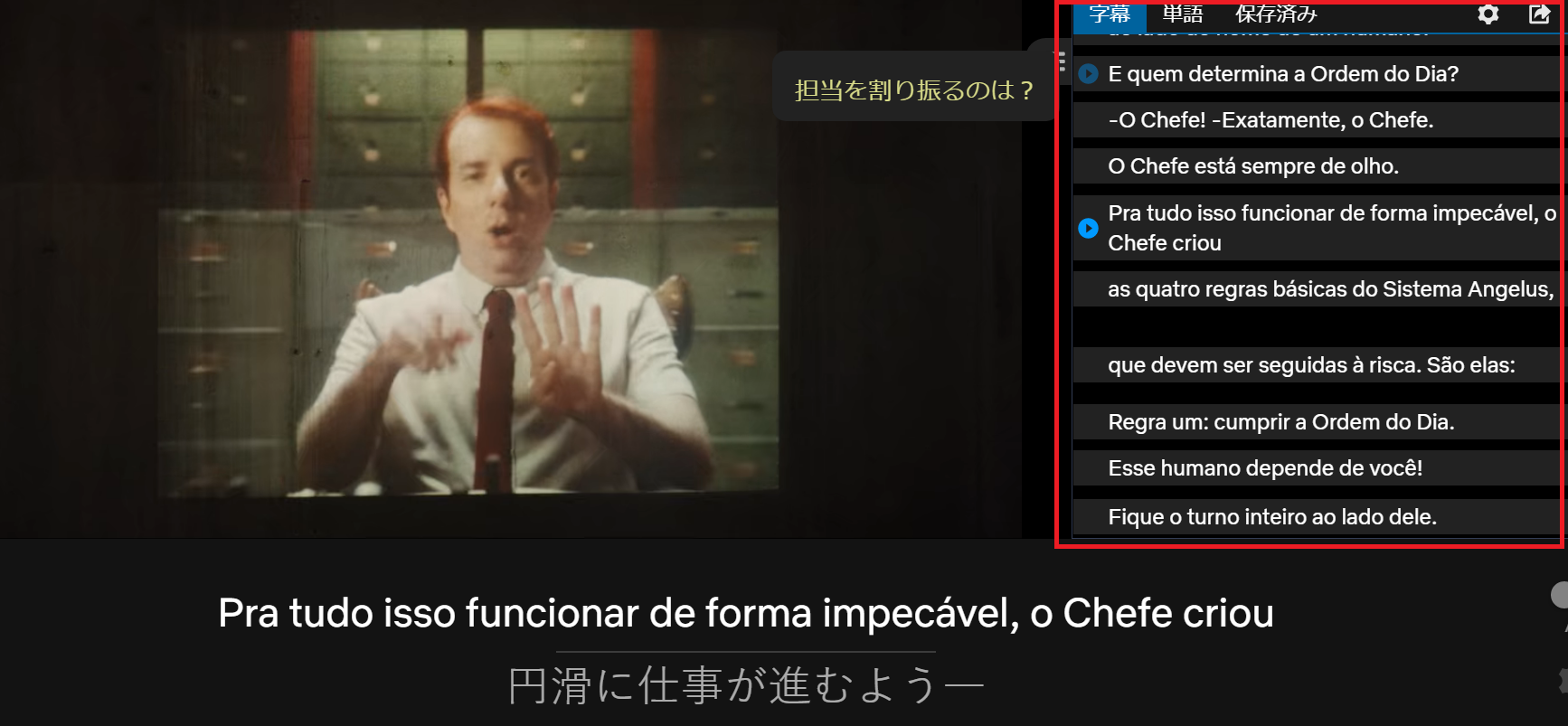
画面右側か、画面下の字幕の単語にカーソルを合わせ、右クリックすると、気になる単語を保存しておくことができます。
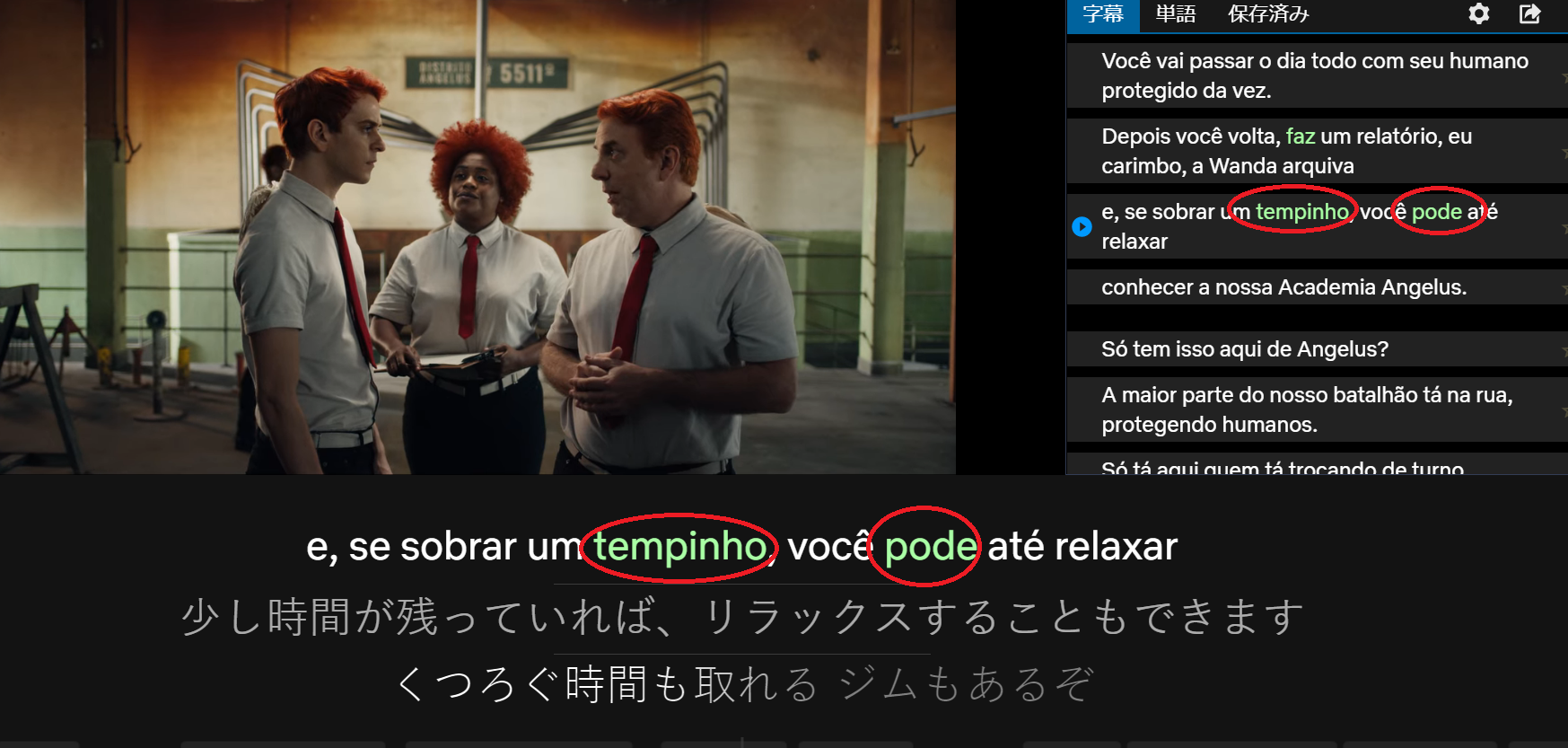
保存された単語は、前述の「縦ビュー」の画面から見ることができます。
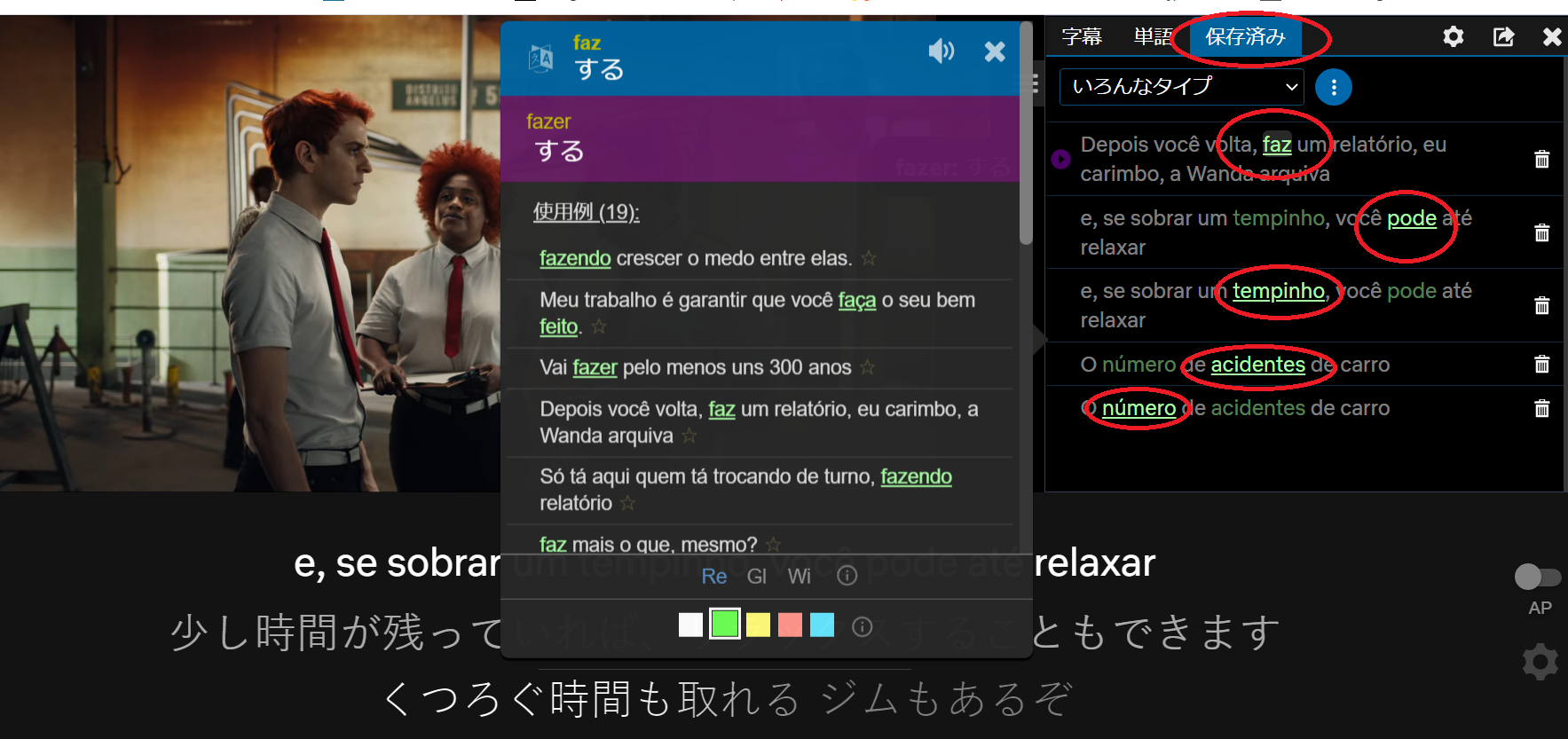
保存した単語は文脈と一緒に保存されるのが特徴で、左クリックすると、辞書が開くようになっています。まさに痒い所に手が届く機能ですね。
まとめ
以上がネットフリックスの拡張機能LLNの使い方でした。ここでは字幕を使った勉強方法について紹介しましたが、もちろん最終目的は字幕なしでも理解できるようになることです。
なので字幕を見て、理解して満足するのではなく、字幕なしでも理解できるまで何度でも同じ動画を視聴するようにしましょう。



Q&A